เชื่อมต่อ/ควบคุมคอมพิวเตอร์ผ่านเครือข่ายด้วย KontrolPack

ควบคุมคอมพิวเตอร์ในเครือข่ายของคุณได้อย่างง่ายดายด้วย KontrolPack เชื่อมต่อและจัดการคอมพิวเตอร์ที่ใช้ระบบปฏิบัติการต่างๆ ได้อย่างง่ายดาย
NoMachine เป็นเครื่องมือการเข้าถึงระยะไกลแบบ "แฮนด์ออฟ" สำหรับ Mac, Windows และ Linux มีโปรโตคอลการเชื่อมต่อหลายประเภท เช่น SSH และโปรโตคอล NX ของ NM
ในคู่มือนี้ เราจะพูดถึงวิธีตั้งค่าระบบระยะไกล NoMachine บน Linux ตลอดจนวิธีเชื่อมต่อกับคอมพิวเตอร์ด้วยซอฟต์แวร์
NoMachine รองรับ Ubuntu, Debian, Fedora, OpenSUSE และลีนุกซ์รุ่นอื่น ๆ อีกมากมายผ่านไฟล์เก็บถาวร TarGZ ที่ดาวน์โหลดได้ ในการติดตั้งซอฟต์แวร์บนระบบปฏิบัติการ Linux ให้เปิดหน้าต่างเทอร์มินัลแล้วทำตามคำแนะนำด้านล่าง
หมายเหตุ: พร้อมกับการติดตั้ง NoMachine บนคอมพิวเตอร์ที่ส่งการเชื่อมต่อระยะไกล โปรดอย่าลืมติดตั้งแอปบนคอมพิวเตอร์ที่คุณต้องการเข้าถึงผ่านแอป NoMachine จะไม่ทำงานเว้นแต่จะได้รับการตั้งค่าทั้งบนโฮสต์และพีซีระยะไกล
NoMachine รองรับการแจกจ่าย Linux ที่ใช้ Debian อย่างเป็นทางการ ดังนั้นจึงค่อนข้างง่ายที่จะให้ไคลเอนต์/เซิร์ฟเวอร์ทำงานบน Ubuntu, Debian และระบบปฏิบัติการที่ใช้ระบบปฏิบัติการทั้งสอง เพื่อเริ่มการติดตั้ง ไปที่หน้าดาวน์โหลด ในหน้าดาวน์โหลด ให้คลิกที่ “NoMachine for Linux DEB i386” หรือ “NoMachine for Linux DEB amd64 ”
เมื่อดาวน์โหลดเสร็จแล้ว ให้เปิดตัวจัดการไฟล์และดับเบิลคลิกที่ไฟล์แพ็คเกจ DEB เพื่อเปิดใน Ubuntu Software Center หรือ GDebi (หากคุณเป็นผู้ใช้ Debian) จากนั้นคลิกปุ่ม "ติดตั้ง" พิมพ์ ในรหัสผ่านของคุณและติดตั้งซอฟต์แวร์ลงในคอมพิวเตอร์ของคุณ
หรือเปิดเทอร์มินัลแล้วใช้เครื่องมือdpkgเพื่อติดตั้งผ่านบรรทัดคำสั่ง
cd ~/ดาวน์โหลด sudo dpkg -i nomachine*.deb
sudo apt ติดตั้ง -f
หรือสำหรับผู้ใช้ Debian:
sudo apt-get install -f
NoMachine อยู่บน Arch Linux ด้วย AUR ในการติดตั้ง ให้เปิดหน้าต่างเทอร์มินัลแล้วทำตามคำแนะนำทีละขั้นตอนด้านล่าง
ขั้นตอนที่ 1:ใช้เครื่องมือ Pacman ติดตั้งการพึ่งพาที่จำเป็นในการติดตั้งแพ็คเกจ AUR (ฐานพัฒนาและ Git)
sudo pacman -S ฐานพัฒนา git
ขั้นตอนที่ 2:หยิบสแน็ปช็อต NoMachine AUR จากเว็บโดยใช้คำสั่งgit clone
โคลน git https://aur.archlinux.org/nomachine.git
ขั้นตอนที่ 3:ใช้ คำสั่งCD เปลี่ยนไดเร็กทอรีการทำงานของเทอร์มินัลจาก~/homeเป็นโฟลเดอร์ "nomachine" ใหม่
cd nomachine
ขั้นตอนที่ 4:สร้างแพ็คเกจที่ติดตั้งได้สำหรับ Arch Linux โดยใช้คำสั่งmakepkg โปรดทราบว่าเมื่อสร้างแพ็คเกจ ปัญหาอาจเกิดขึ้นได้ อย่าลืมตรวจสอบความคิดเห็นในหน้า AUR เพื่อดูคำแนะนำจากผู้ใช้รายอื่น
makepkg -ศรี
ลีนุกซ์ที่ใช้ Redhat เช่น Fedora และ OpenSUSE สามารถติดตั้งระบบไคลเอนต์/เซิร์ฟเวอร์ NoMachine ได้อย่างง่ายดาย ต้องขอบคุณแพ็คเกจ RPM ที่มีให้ใช้งาน ในการเริ่มต้นการติดตั้งตรงไปที่หน้าดาวน์โหลดและหยิบแพ็คเกจ RPM รุ่น 32 บิตหรือ 64 บิต
เมื่อดาวน์โหลดแพ็คเกจ RPM เสร็จแล้ว ให้เปิดตัวจัดการไฟล์บน Fedora หรือ OpenSUSE PC ของคุณ คลิก “ดาวน์โหลด” เมื่อดาวน์โหลดแล้ว ให้ดับเบิลคลิกที่ RPM เพื่อเปิดตัวติดตั้งแพ็คเกจเริ่มต้น
ป้อนรหัสผ่านของคุณและใช้เครื่องมือติดตั้งแพ็คเกจ RPM เพื่อตั้งค่า RPM บน Fedora หรือ OpenSUSE PC ของคุณ หรือเปิดหน้าต่างเทอร์มินัลแล้วทำตามคำแนะนำเพื่อตั้งค่าผ่านบรรทัดคำสั่ง
Fedora
cd ~/ดาวน์โหลด sudo dnf ติดตั้ง nomachine*.rpm
OpenSUSE
cd ~/ดาวน์โหลด
sudo zypper ติดตั้ง nomachine*.rpm
คุณใช้การกระจาย Linux ที่ไม่ค่อยมีใครรู้จักหรือไม่? ไม่ต้องกังวล! คุณยังสามารถเรียกใช้ระบบไคลเอนต์/เซิร์ฟเวอร์ NoMachine บนพีซีของคุณได้! ทำตามขั้นตอนด้านล่างเพื่อให้ใช้งานได้บนคอมพิวเตอร์ของคุณ
ขั้นตอนที่ 1:ไปที่หน้าดาวน์โหลดและหยิบ TarGZ NoMachine รุ่น 32 บิตหรือ 64 บิต
ขั้นตอนที่ 2:เปิดหน้าต่างเทอร์มินัลและใช้คำสั่งtarเพื่อแยกไฟล์เก็บถาวร TarGZ
sudo cp -p nomachine_6.3.6_1_x86_64.tar.gz /usr cd /usr sudo tar zxf nomachine_6.3.6_1_x86_64.tar.gz
ขั้นตอนที่ 3: เรียกใช้สคริปต์การตั้งค่าและติดตั้งซอฟต์แวร์บนพีซีของคุณ
sudo /usr/NX/nxserver --install
เปิดเมนูแอปพลิเคชันบนเดสก์ท็อป Linux ของคุณ เมื่อเปิดขึ้นมา คุณจะสังเกตเห็นข้อความ "ยินดีต้อนรับสู่ NoMachine" ซึ่งครอบคลุมคุณลักษณะทั้งหมดของโปรแกรม นอกจากนี้ยังสรุปโปรโตคอลต่างๆ ที่สนับสนุน (SSH และ NX) และระบุที่อยู่ IP ของ Linux PC ของคุณ
หลังจากอ่านข้อความต้อนรับแล้ว ให้ทำเครื่องหมายที่ "อย่าแสดงข้อความนี้อีก" แล้วคลิกปุ่มดำเนินการต่อเพื่อไปยังหน้าถัดไป
หากต้องการเชื่อมต่อคอมพิวเตอร์ระยะไกล ให้รอให้แอปสแกนหา จากนั้นดับเบิลคลิกที่คอมพิวเตอร์เพื่อไปที่หน้าการเชื่อมต่อ
ในหน้าการเชื่อมต่อ คุณจะเห็นข้อมูลที่เกี่ยวข้องกับคอมพิวเตอร์ระยะไกล จะแสดงชื่อโฮสต์และที่อยู่ IP ของ LAN ยืนยันว่าทุกอย่างเป็นไปตามที่ควร จากนั้นเลือก "ตกลง" เพื่อไปยังหน้าถัดไป
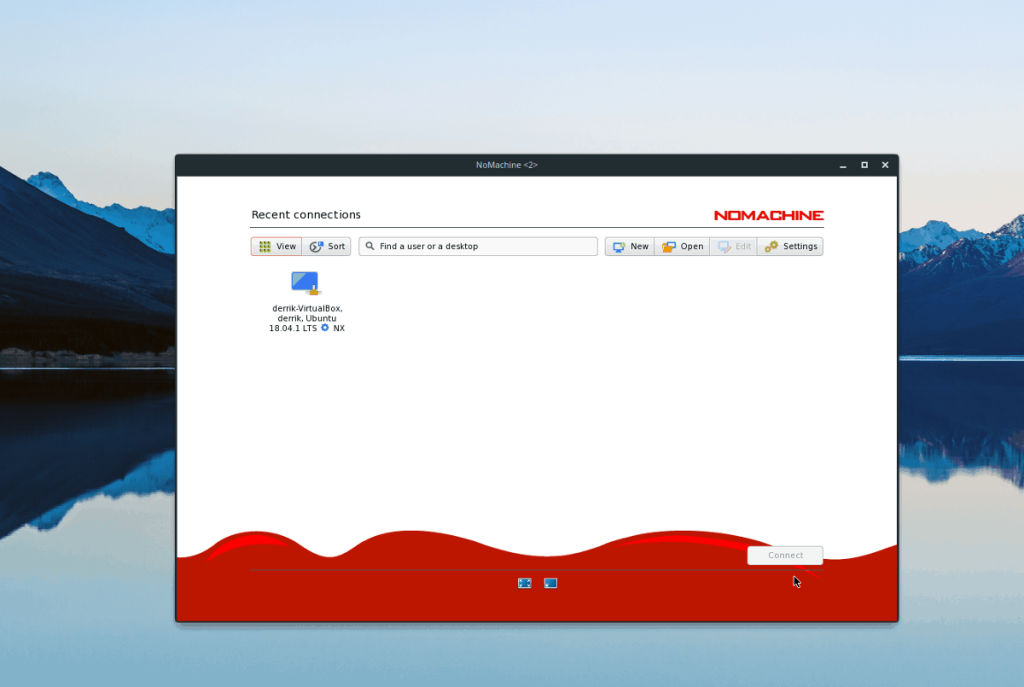
เมื่อคุณตรวจสอบการตั้งค่าการเชื่อมต่อสำหรับคอมพิวเตอร์ระยะไกลแล้ว ก็ถึงเวลาเข้าถึงพีซีจากระยะไกล ไฮไลต์ด้วยเมาส์แล้วคลิก "เชื่อมต่อ" แล้วป้อนรหัสผ่านเพื่อเข้าถึงคอมพิวเตอร์ระยะไกล
การออกจากการเชื่อมต่อระยะไกลทำได้อย่างรวดเร็ว ไม่จำเป็นต้องคลิก "ออก" หรือ "ออก" หากคุณต้องการปิดเซสชันที่มีอยู่ ให้คลิกปุ่มปิดแทน คุณยังสามารถออกจากการเชื่อมต่อได้โดยกดAlt + F4บนแป้นพิมพ์
ควบคุมคอมพิวเตอร์ในเครือข่ายของคุณได้อย่างง่ายดายด้วย KontrolPack เชื่อมต่อและจัดการคอมพิวเตอร์ที่ใช้ระบบปฏิบัติการต่างๆ ได้อย่างง่ายดาย
คุณต้องการทำงานซ้ำๆ โดยอัตโนมัติหรือไม่? แทนที่จะต้องกดปุ่มซ้ำๆ หลายครั้งด้วยตนเอง จะดีกว่าไหมถ้ามีแอปพลิเคชัน
iDownloade เป็นเครื่องมือข้ามแพลตฟอร์มที่ช่วยให้ผู้ใช้สามารถดาวน์โหลดเนื้อหาที่ไม่มี DRM จากบริการ iPlayer ของ BBC ได้ โดยสามารถดาวน์โหลดวิดีโอทั้งสองในรูปแบบ .mov ได้
เราได้ครอบคลุมคุณลักษณะของ Outlook 2010 ไว้อย่างละเอียดแล้ว แต่เนื่องจากจะไม่เปิดตัวก่อนเดือนมิถุนายน 2010 จึงถึงเวลาที่จะมาดู Thunderbird 3
นานๆ ทีทุกคนก็อยากพักบ้าง ถ้าอยากเล่นเกมสนุกๆ ลองเล่น Flight Gear ดูสิ เป็นเกมโอเพนซอร์สฟรีแบบมัลติแพลตฟอร์ม
MP3 Diags คือเครื่องมือขั้นสุดยอดสำหรับแก้ไขปัญหาในคอลเลกชันเพลงของคุณ สามารถแท็กไฟล์ MP3 ของคุณได้อย่างถูกต้อง เพิ่มปกอัลบั้มที่หายไป และแก้ไข VBR
เช่นเดียวกับ Google Wave, Google Voice ได้สร้างกระแสฮือฮาไปทั่วโลก Google มุ่งมั่นที่จะเปลี่ยนแปลงวิธีการสื่อสารของเรา และนับตั้งแต่นั้นมาก็กำลังกลายเป็น...
มีเครื่องมือมากมายที่ช่วยให้ผู้ใช้ Flickr สามารถดาวน์โหลดรูปภาพคุณภาพสูงได้ แต่มีวิธีดาวน์โหลด Flickr Favorites บ้างไหม? เมื่อเร็ว ๆ นี้เราได้...
การสุ่มตัวอย่างคืออะไร? ตามข้อมูลของ Wikipedia “คือการนำส่วนหนึ่งหรือตัวอย่างจากการบันทึกเสียงหนึ่งมาใช้ซ้ำเป็นเครื่องดนตรีหรือ...
Google Sites เป็นบริการจาก Google ที่ช่วยให้ผู้ใช้โฮสต์เว็บไซต์บนเซิร์ฟเวอร์ของ Google แต่มีปัญหาหนึ่งคือไม่มีตัวเลือกสำรองข้อมูลในตัว



![ดาวน์โหลด FlightGear Flight Simulator ฟรี [สนุกเลย] ดาวน์โหลด FlightGear Flight Simulator ฟรี [สนุกเลย]](https://tips.webtech360.com/resources8/r252/image-7634-0829093738400.jpg)




